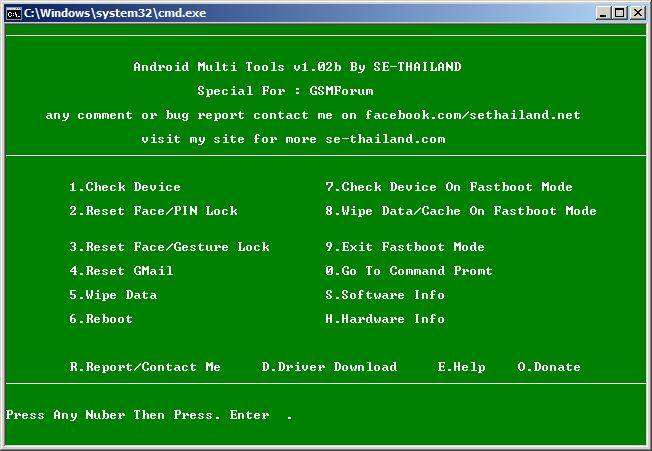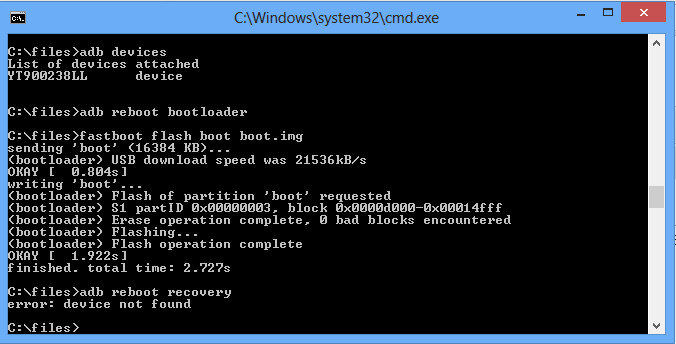Android bloccato in modalità Fastboot, come risolvere
Android bloccato in modalità Fastboot, come risolvere con 5 soluzioni!
Hai bloccato il tuo dispositivo in modalità Fastboot e non sai come uscirne? Non c'è motivo di preoccuparsi! È un problema comune che colpisce molti utenti Android ogni giorno. La modalità Fastboot è un'opzione avanzata che consente di flashare immagini e apportare modifiche al sistema, quindi è necessaria una certa esperienza per gestirla correttamente.
Tuttavia, ci sono situazioni in cui ci si può trovare bloccati in modalità Fastboot, senza volerlo, a causa di errori o bug software. È proprio per questo motivo che in questa guida vogliamo mostrarti come uscire dalla modalità Fastboot su Android, anche in scenari complessi e, soprattutto, senza perdere i dati.

- Parte 1: Capire la modalità Fastboot su Android.
- Parte 2: Uscire dalla Fastboot mode in un clic con ReiBoot for Android.
- Parte 3: Altri modi per uscire dalla modalità Fastboot su Android.
Parte 1: Capire la modalità Fastboot su Android.
1.1 Cosa significa Fastboot?
Fastboot è un protocollo e uno strumento fondamentale per dispositivi Android, che consente di eseguire operazioni a basso livello come il flashing di immagini di sistema e il caricamento di modifiche al firmware. A differenza della modalità di ripristino, la modalità Fastboot non carica un sistema operativo completo, ma offre un'interfaccia basata su comandi per eseguire diverse operazioni.
Fastboot; il cuore di Android!
Pensa alla modalità Fastboot come a un modo per comunicare direttamente con l’hardware del telefono, bypassando il sistema operativo Android. Questo lo rende utile per diverse operazioni avanzate, come:
- Formattare le partizioni.
- Installare ROM personalizzate.
- Aggiornare il bootloader.
- Aggiornare il kernel.
- Ripristinare il sistema da un backup.
- Flashare immagini di ripristino.
- Sbloccare il bootloader (su alcuni dispositivi).
1.2 Rischio di perdita dati in modalità Fastboot?
Sì, esiste un rischio di perdere dati se si utilizza la modalità Fastboot in modo improprio.
- Se esegui il flash una ROM o un immagine non compatibile, potresti danneggiare il sistema operativo e perdere l'accesso ai tuoi dati.
- La modalità Fastboot fornisce comandi per la cancellazione delle partizioni. Se cancelli accidentalmente la partizione sbagliata, potresti perdere dati importanti.
- Se il processo di flashing viene interrotto a causa di un problema con il cavo USB, un'interruzione di corrente o un altro imprevisto, il dispositivo potrebbe essere danneggiato e i dati potrebbero andare persi.
1.3 Come evitare la modalità Fastboot su Android?
Per la maggior parte degli utenti, l'accesso alla modalità Fastboot su dispositivi Android non è necessario nel normale utilizzo quotidiano. Questa modalità è principalmente riservata ad operazioni avanzate come l'installazione di ROM personalizzate o il rooting del dispositivo. È importante ricordare che l'accesso alla modalità Fastboot richiede conoscenze tecniche e comporta rischi se non utilizzata correttamente. Pertanto, per gli utenti comuni, è sconsigliato accedervi a meno che non sia strettamente necessario e si abbiano le competenze per farlo in modo sicuro.
Per evitare di entrare accidentalmente in modalità Fastboot:
- Evita di premere combinazioni di tasti sconosciute durante l'avvio del dispositivo.
- Non installare app o ROM non ufficiali da fonti inaffidabili.
- Assicurati che il tuo dispositivo sia aggiornato all'ultima versione del software.
Se accidentalmente entri in modalità Fastboot, non lasciarti sopraffare dal panico! Nella maggior parte dei casi, puoi uscirne seguendo le istruzioni nella Parte 2 di questa guida.
Parte 2: Uscire dalla Fastboot mode in un clic con ReiBoot for Android.
Sei bloccato nella modalità Fastboot sul tuo dispositivo Android? Non preoccuparti, ReiBoot per Android può aiutarti ad uscirne in automatico! Questo strumento di terze parti ti consente di entrare e uscire dalla modalità Fastboot in modo semplice e veloce, con un solo clic e senza perdere dati.
Perché scegliere ReiBoot for Android?
- Un'interfaccia semplice e intuitiva permette di entrare/uscire dalla modalità Fastboot con un solo clic, anche agli utenti inesperti.
- Il processo di riavvio richiede solo 30 secondi, permettendoti di tornare a utilizzare il tuo dispositivo in pochissimo tempo.
- ReiBoot for Android non cancella i dati durante il processo di riavvio.
- Compatibile con Fastboot Xiaomi, Fastboot Redmi, Fastboot Oppo, ecc.
ReiBoot for Android offre anche altre funzionalità, tra cui:
- Ripristina Android alle impostazioni di fabbrica se si verifica un errore di sistema.
- Downgrade del dispositivo a una versione precedente di Android.
- Entra ed esci dalla modalità di ripristino in un clic.
- Risolve problemi di avvio e blocchi del dispositivo Android.
Passaggi preliminari:
- Scarica e installa ReiBoot for Android.
- Chiudi tutti i programmi aperti su Windows.
Passo 1. Avvia ReiBoot for Android e segui questi passaggi:
Collega Android al PC.
Seleziona [1-clic Esci dalla modalità Fastboot].

Passo 2. Trascorsi 30 secondi il dispositivo Android sarà uscito dalla modalità Fastboot e protrai utilizzarlo normalmente.

Parte 3: Altri modi per uscire dalla modalità Fastboot su Android.
Oltre a Tenorshare ReiBoot for Android, esistono diversi altre soluzioni per uscire dalla modalità Fastboot su Android. Tuttavia, alcuni di questi metodi sono più complessi e richiedono una maggiore conoscenza tecnica.
Modo 1: Ripristino forzato con il tasto di accensione
Il metodo più semplice e spesso efficace per uscire dalla modalità Fastboot Android è eseguire un riavvio forzato del dispositivo. Questo può essere fatto premendo e tenendo premuti contemporaneamente i tasti di accensione e di riduzione del volume per alcuni secondi fino a quando il dispositivo non si riavvia. Su alcuni modelli, è sufficiente tenere premuto il tasto di accensione/spegnimento.
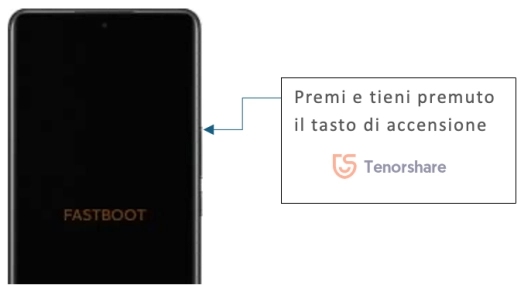
Modo 2: Lascia scaricare la batteria.
Lasciare scaricare completamente la batteria può essere una valida opzione per uscire dalla modalità Fastboot su alcuni dispositivi Android, sebbene la sua efficacia sia limitata. Questo approccio è utile quando non si dispone di un computer. Tuttavia, è importante notare che se il bootloader o il kernel del dispositivo sono corrotti, questo metodo potrebbe non funzionare. In tali casi, sarà necessario utilizzare soluzioni più avanzate che coinvolgono l'uso di un computer e di strumenti software specifici, come Tenorshare ReiBoot for Android.
Modo 3. Utilizzare Android Multi Tools (Complesso)
Android Multi Tools (AMT) è uno strumento avanzato che permette di eseguire diverse operazioni su dispositivi Android, tra cui uscire dalla modalità Fastboot. Tuttavia, è importante sottolineare che questo metodo è più complesso e richiede una certa familiarità con i comandi del prompt dei comandi e con le procedure di flashing.
Come procedere:
- 1. Scarica e installa Android Multi Tools sul computer.
- 2. Scarica e Installa Android SDK.
- 3. Sul dispositivo Android deve essere attivo il debug USB.
- 4. Collega il dispositivo Android al computer.
- 5. Apri la cartella estratta di Android Multi Tools.
- 6. All'interno della cartella, trova ed esegui il file Android Multi Tools v1.2.7.1.exe
- 7. Si aprirà una finestra del terminale del prompt dei comandi.
- 8. Leggi attentamente le opzioni disponibili.
9. Seleziona l'opzione desiderata digitando il numero corrispondente.
- Nel nostro caso selezioniamo il numero 9 per uscire dalla modalità Fastboot.

Modo 4: Utilizzare ADB e Fastboot (Molto complesso)
Se i metodi precedenti non hanno avuto successo, puoi tentare di uscire dalla modalità Fastboot utilizzando ADB e Fastboot di Google. Questi sono due potenti strumenti a riga di comando che consentono di gestire smartphone e tablet Android in modo avanzato, simile a un'esperienza da sviluppatore. Con essi, è possibile installare nuove ROM, modificare il firmware, il bootloader e installare un nuovo kernel. Inoltre, ovviamente, è possibile entrare o uscire dalla modalità Fastboot.
Tuttavia, è importante notare che l'uso di ADB e Fastboot richiede una conoscenza tecnica approfondita e comporta alcuni rischi. Se non ti senti a tuo agio nell'utilizzarli o non hai familiarità con la linea di comando, sarebbe meglio evitare questa soluzione.
Prerequisiti:
- Un computer con sistema operativo Windows o Linux.
- I driver USB corretti per il tuo dispositivo Android installati sul computer.
- Il pacchetto SDK Platform Tools di Google scaricato e installato sul computer.
- Il tuo dispositivo Android in modalità Fastboot.
Come procedere
- 1. Scarica e installa gli strumenti ADB e Fastboot sul tuo computer.
- 2. Collega il tuo dispositivo al computer tramite USB.
- 3. Apri una finestra del prompt dei comandi o del terminale e naviga nella directory in cui hai installato gli strumenti ADB e Fastboot.
4. Digita il seguente comando: fastboot reboot

Conclusione
Uscire dalla modalità Fastboot su un dispositivo Android può variare in termini di semplicità a seconda del metodo impiegato e della natura del problema. Per i neofiti, si consiglia di tentare il riavvio forzato o di lasciare che la batteria si scarichi completamente, se possibile. Se questi approcci non funzionano o se si è più esperti, è possibile utilizzare strumenti come Android Multi Tools o ADB e Fastboot. In alternativa, ReiBoot for Android offre un'opzione sicura e user-friendly per entrare o uscire dalla modalità Fastboot senza perdita di dati.
Esprimi la tua opinione
Esprimi la tua opinione
Crea il tuo commento per Tenorshare articoli
- Tenorshare 4uKey supporta come rimuovere la password per il tempo di utilizzo schermo iPhone o iPad senza perdita di dati.
- Novità Tenorshare: iAnyGo - Cambia la posizione GPS su iPhone/iPad/Android con un solo clic.
- Tenorshare 4MeKey: Rimuovere il blocco di attivazione di iCloud senza password/Apple ID.[Supporto iOS 16.7].

ReiBoot for Android
No.1 Strumento Gratis Per la Riparazione del Sistema Android
Sicuro, Facile e Veloce